SolidWorks如何画活动钣手
1、以下说明内容,匀直接说使用的操作功能,其他都不多做说明,大家都明白的。
首先使用拉伸1、切除-拉伸1功能,画出如下图所示的图形:
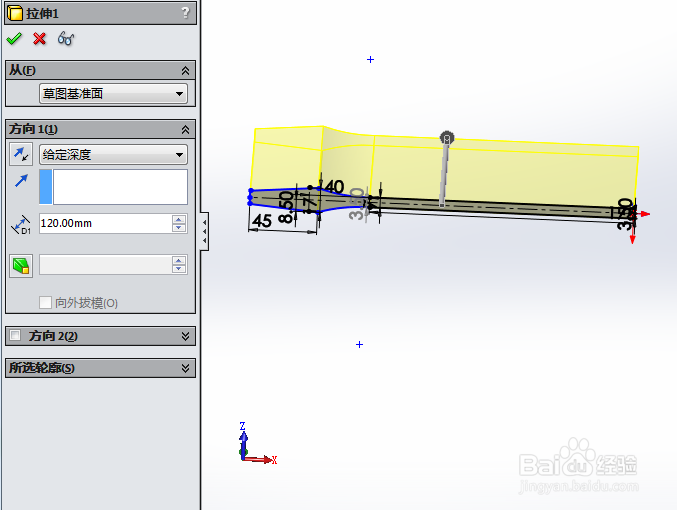

2、然后使用切除-拉伸2、切除-拉伸3功能,画出如下图所示的图形:
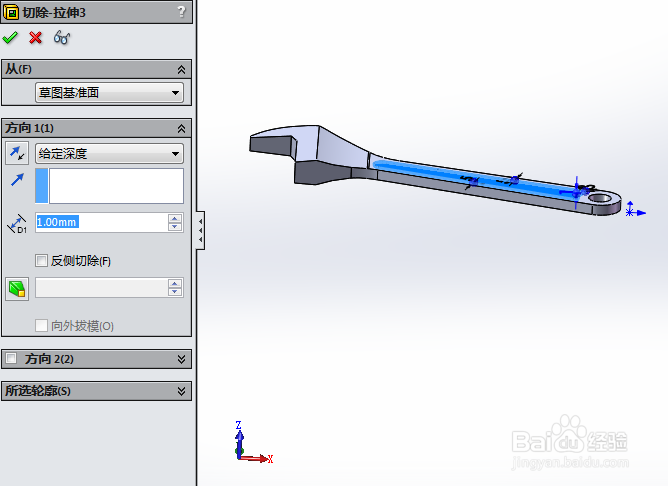
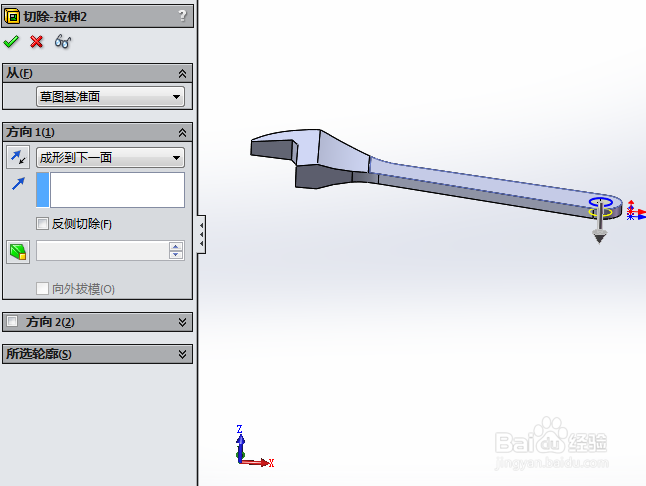
3、然后使用切除-拉伸4、切除-拉伸5功能,画出如下图所示的图形:
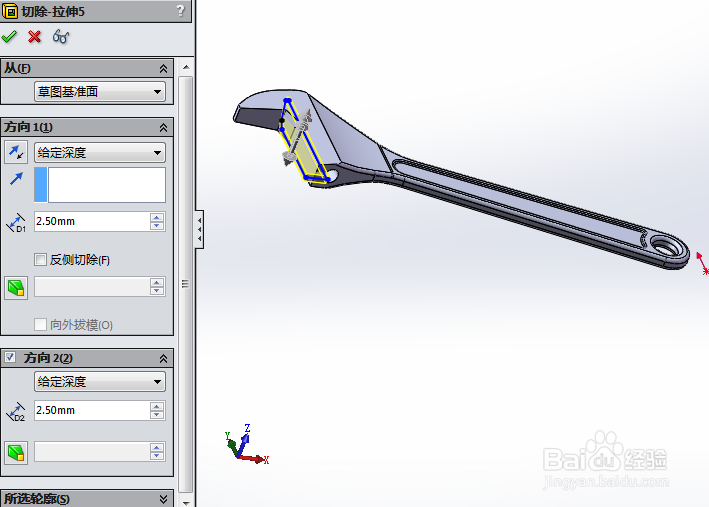

4、然后使用切除-拉伸6、切除-拉伸7功能,画出如下图所示的图形:


5、然后使用拉伸1、切除-拉伸1功能,画出如下图所示的图形:
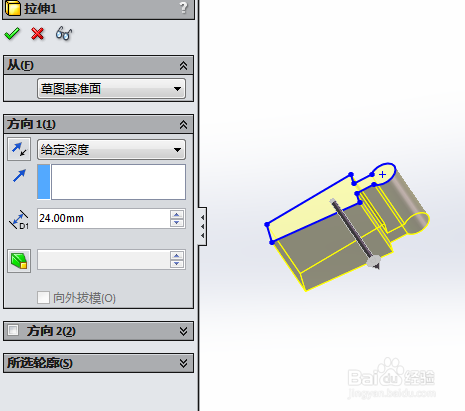

6、然后使用切除-拉伸2、拉伸2功能,画出如下图所示的图形:

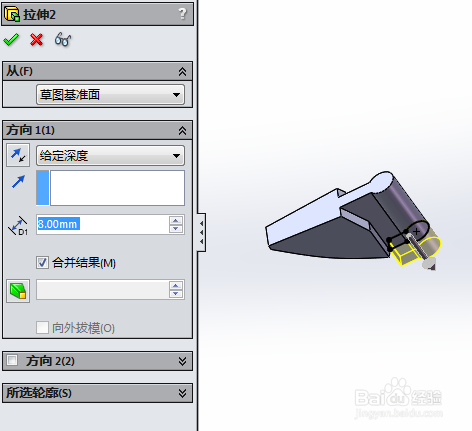
7、然后使用切除-拉伸4、拉伸3功能,画出如下图所示的图形:


8、然后使用切除-拉伸6、切除-拉伸7功能,画出如下图所示的图形:
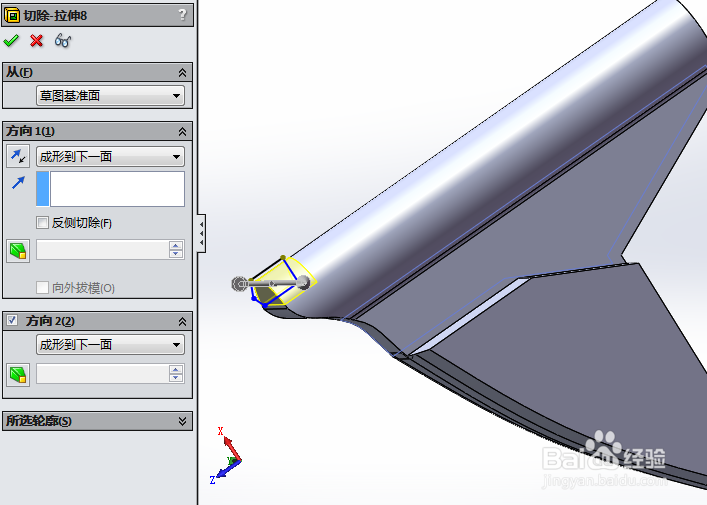
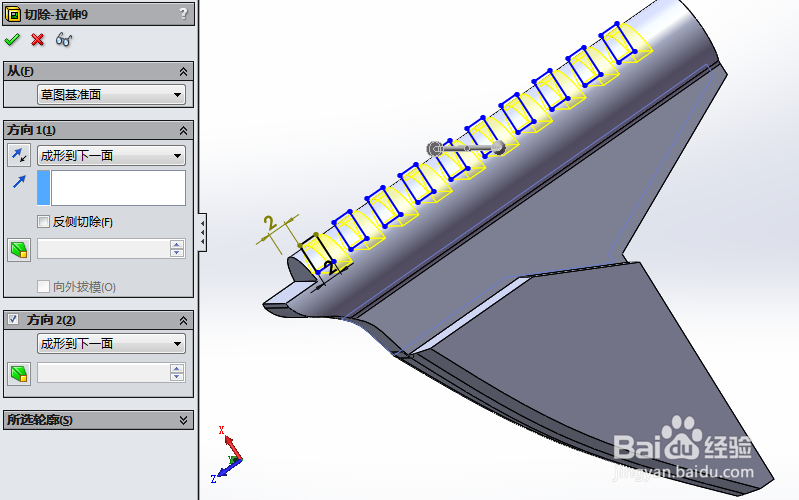
9、然后使用拉伸1、切除-扫描1功能,画出如下图所示的图形:
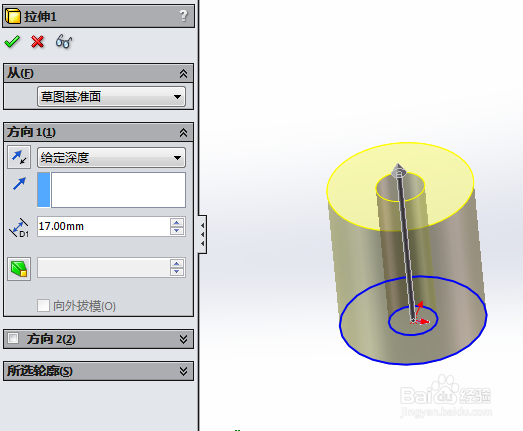
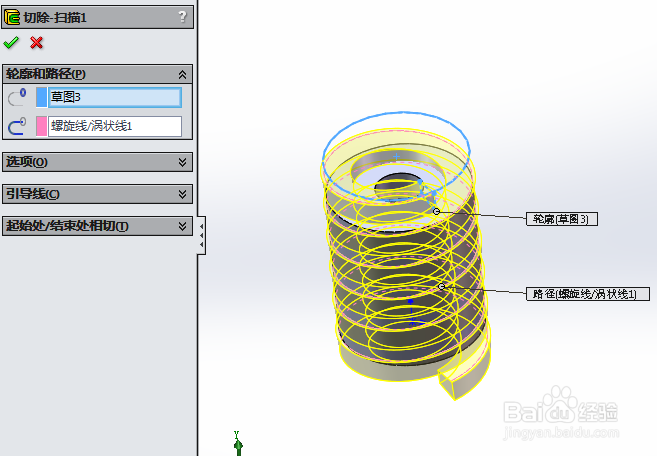
10、然后使用拉伸1、切除-扫描1功能,画出如下图所示的图形:
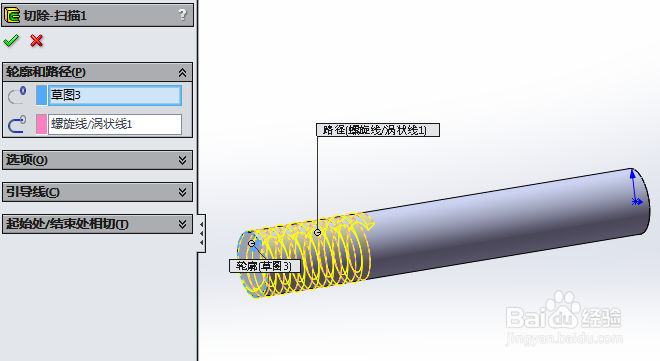
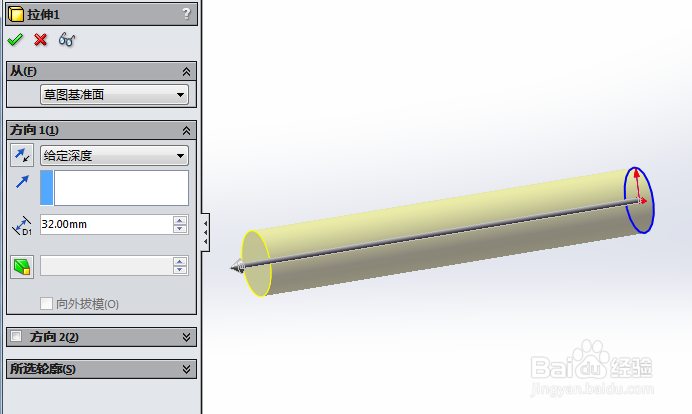
11、总共画出4个部件,画出如下图所示的图形:
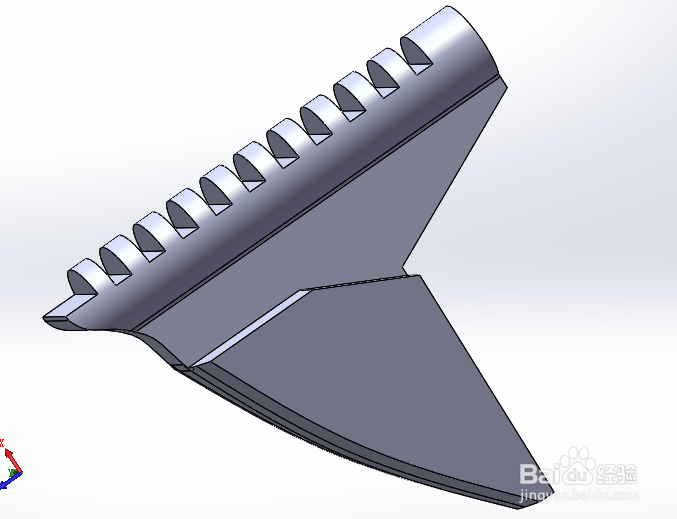
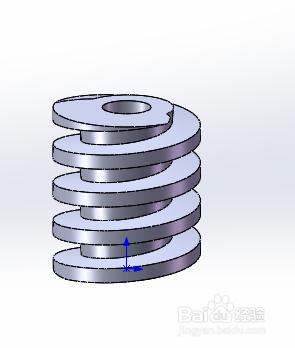
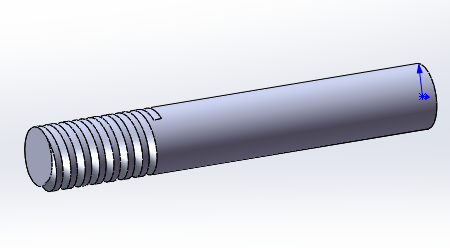
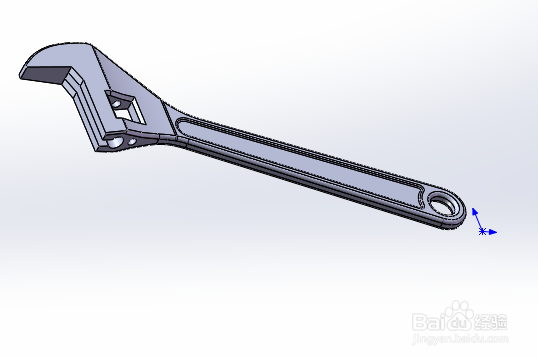
12、然后使用装配体进行组合,画出如下图所示的图形:
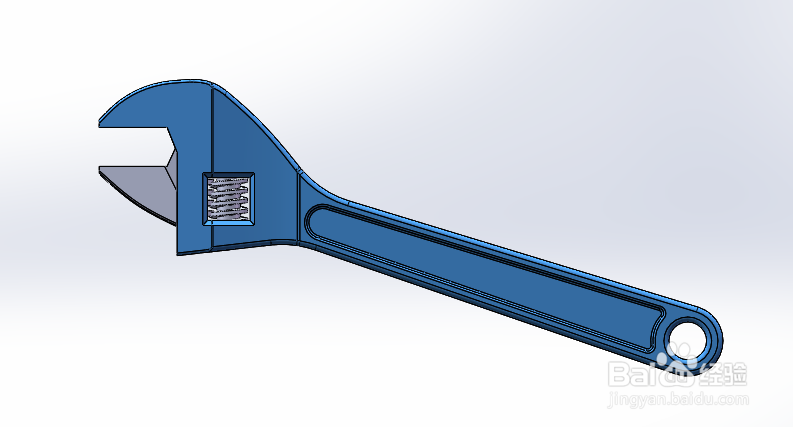
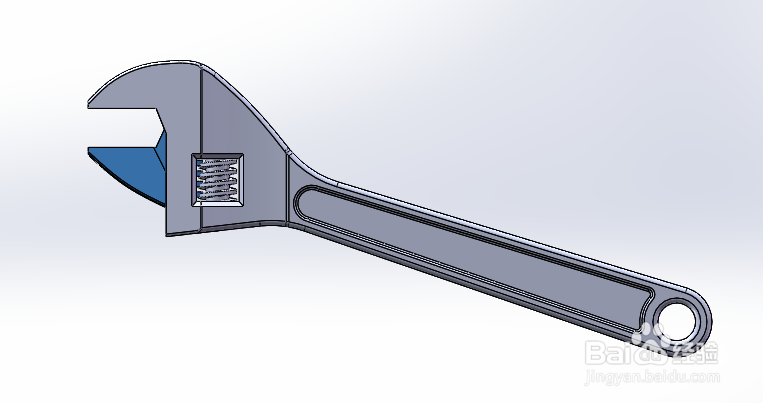
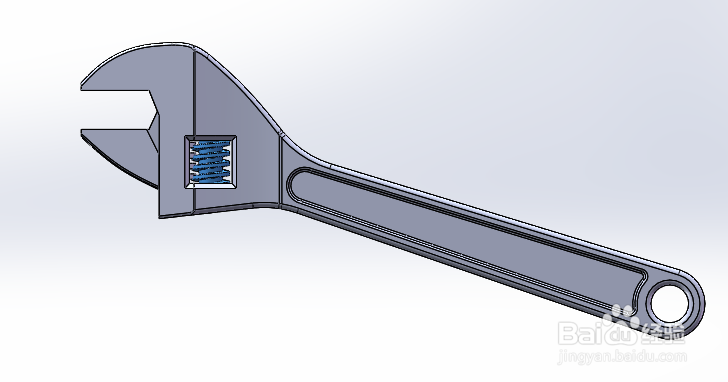
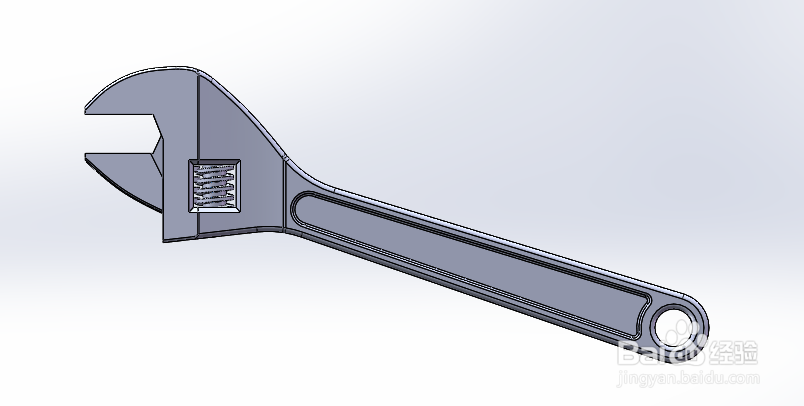
13、然后使用渲染功能,画出如下图所示的图形:


声明:本网站引用、摘录或转载内容仅供网站访问者交流或参考,不代表本站立场,如存在版权或非法内容,请联系站长删除,联系邮箱:site.kefu@qq.com。
阅读量:79
阅读量:88
阅读量:142
阅读量:105
阅读量:143